MEMUP Orizon Manuel utilisateur
PDF
Télécharger
Document
by MEMUP Lecteur multimédia portatif TFT grand écran 4.3” avec enregistrement vidéo et connecteur SD Manuel d’instructions Veuillez lire attentivement le présent manuel avant toute mise en service. AVERTISSEMENT : Afin de prévenir les risques d’incendies ou de décharges, ne pas exposer cet appareil à la pluie ou à l’humidité. Une tension élevée dangereuse est présente à l’intérieur du boîtier. NE PAS RETIRER LE COUVERCLE (OU LE DOS) DE L’APPAREIL. Soumettre l’entretien uniquement à un personnel de service qualifié. ATTENTION : Protéger votre audition : Les spécialistes de l’audition déconseillent l’utilisation permanente de baladeurs à volume élevé. Une exposition constante à des volumes élevés peut entraîner une perte d’audition. Si vous entendez une sonnerie dans les oreilles ou que vous constatez une perte d’audition, il convient d’interrompre l’utilisation et de consulter un médecin. INSTRUCTIONS IMPORTANTES EN MATIÈRE DE SÉCURITÉ 1. Lire les instructions : Toutes les instructions de sécurité et de service doivent être lues avant de mettre le produit en service. 2. Nettoyage : Débrancher ce produit de la prise murale avant le nettoyage. Ne pas utiliser de produits de nettoyage liquides, ni d’aérosols. Utiliser un chiffon humide pour le nettoyage. 3. Accessoires : Utiliser uniquement les accessoires recommandés par MEMUP. L’utilisation d’autres accessoires peut s’avérer dangereuse. 4. Eau et humidité : Ne pas utiliser ce produit à proximité de l’eau (par exemple, près d’une baignoire, d’une cuvette, d’un évier, d’un baquet de blanchisserie, dans des sous-sols humides ou près d’une piscine). La batterie utilisée dans cet appareil peut présenter un risque d’incendie ou de calcination chimique si elle n’est pas traitée comme il se doit. Ne pas désassembler, ni incinérer, ni chauffer la batterie. Ne pas brancher la fiche électrique sur une autre prise de courant que celle qui est indiquée ici ou sur les étiquettes en raison de l’éventuel risque d’incendie ou de décharge électrique. Ne pas manipuler la fiche électrique avec des mains mouillées. Une telle opération peut causer une décharge électrique. Utiliser uniquement des adaptateurs secteur du type spécifié ici, sans quoi il existe un risque d’incendie ou d’endommagement du lecteur. 5. Accessoires : Utiliser uniquement les accessoires recommandés par MEMUP ou vendus avec le produit. 1 6. Ventilation : Les fentes et les ouvertures prévues dans le boîtier sont prévues pour garantir un fonctionnement fiable du produit et pour le protéger de toute surchauffe. Ces ouvertures ne doivent jamais être obturées en plaçant le produit sur un lit par exemple. 7. Sources électriques : Ce produit doit être utilisé uniquement depuis le type de source électrique indiquée sur l’étiquette caractéristique. 8. Eclairage : Pour plus de protection pour ce produit, il convient de le débrancher de la prise murale et de déconnecter le système d’antenne ou de câble pendant un orage ou lorsqu’il est laissé sans surveillance et inutilisé pendant de longues périodes. Cela préviendra les dommages au niveau du produit en raison de surtensions dues à la foudre ou au secteur électrique. 9. Surcharge : Ne pas surcharger les prises murales, les rallonges, ni les prises de courant intégrales, étant donné l’éventuel risque d’incendie ou de décharge électrique. 10. Introduction d’objets ou de liquides : Ne jamais introduire d’objets quelconques dans ce produit à travers les ouvertures, étant donné qu’ils pourraient être en contact de points de tension dangereux ou de pièces déplacées, pouvant engendrer un incendie ou une décharge électrique. Ne jamais répandre de liquides quelconques sur le produit. 11. Entretien : Ne pas essayer d’entretenir ce produit vous-même, étant donné que l’ouverture ou le retrait de couvercles pourrait vous exposer à une tension dangereuse ou à d’autres risques. Soumettre l’entretien uniquement à un personnel de service qualifié. 12. Dommages nécessitant un entretien : Débrancher ce produit de la prise murale et soumettre l’entretien à un personnel de service qualifié conformément aux conditions suivantes : a) lorsque l’alimentation ou la prise est endommagée ; b) si le liquide a été répandu ou si des objets sont tombés dans le produit ; c) si le produit a été exposé à la pluie ou à l’eau ; d) si le produit ne fonctionne pas normalement en suivant les instructions de service. Régler uniquement les commandes qui sont couvertes par les instructions de service, étant donné qu’un mauvais réglage d’autres commandes pourrait entraîner des dommages et nécessitera souvent de lourds travaux par un technicien qualifié pour rétablir le produit à son fonctionnement normal ; e) si le produit est tombé ou a été endommagé d’une façon quelconque ; f) lorsque le produit présente un changement distinct en matière de performance—cela indique un besoin d’entretien. 13. Pièces de rechange : Lorsque des pièces de rechange sont requises, assurez-vous que votre technicien de service a utilisé des pièces de rechange indiquées par le fabricant ou ayant les mêmes caractéristiques que la pièce d’origine. Les substitutions non autorisées peuvent entraîner des incendies, des décharges électriques ou autres dangers. 14. Contrôle de sécurité : Lors de l’achèvement de travaux d’entretien ou de réparations effectuées sur ce produit, demander au technicien de service de procéder à des contrôles de sécurité pour s’assurer que le produit est dans un bon état de service. 15. Montage mural ou au plafond : Le produit doit être monté sur un mur ou un plafond uniquement tel qu’il est recommandé par le fabricant. 16. Chauffage : Le produit doit être situé loin de sources de chaleur telles que les radiateurs, les accumulateurs de chaleur, les fourneaux ou autres produits générant de la chaleur (y compris les amplificateurs). 2 SOMMAIRE PRÉCAUTIONS .................................................................................................................................................................................................................................... 1 INSTRUCTIONS IMPORTANTES EN MATIÈRE DE SÉCURITÉ.......................................................................................................................................... 1 SOMMAIRE .......................................................................................................................................................................................................................................... 3 DÉMARRAGE………… ........................................................................................................................................................................................................................... 5 ORIZON en un clin d’œil...................................................................................................................................................................................................................... 5 Branchements...................................................................................................................................................................................................................................... 6 Brancher des écouteurs .....................................................................................................................................................................................................................................6 Brancher à un téléviseur (AV Out).. ............................................................................................................................................................................................................... 6 Brancher à un appareil AV (AV In) ................................................................................................................................................................................................................. 6 Mise sous tension .................................................................................................................................................................................................................................................. 7 Adaptateur secteur................................................................................................................................................................................................................................................ 7 Brancher à un ordinateur....................................................................................................................................................................................................................................7 Installation du pilote USB..................................................................................................................................................................................................................................... 8 Transférer des fichiers sur l’ORIZON…………………....................................................................................................................................................................................... 8 Déconnecter d’un ordinateur……. .................................................................................................................................................................................................................... 8 Utiliser les commandes de l’ORIZON…….................................................................................................................................................................................... 9 Mise sous tension / Mise hors tension....................................................................................................................................................................................................... 9 Fonction HOLD (Vérouillage).............................................................................................................................................................................................................................. 9 Fonction Réinitialiser.............................................................................................................................................................................................................................................. 9 Régler le volume……… ............................................................................................................................................................................................................................................ 9 Naviguer dans le menu......................................................................................................................................................................................................................................... 9 L’ECRAN DE L’ORIZON BY MEMUP............................................................................................................................................................................................ 10 Menu principal.......................................................................................................................................................................................................................................................... 10 Ecran du navigateur de fichiers........................................................................................................................................................................................................................ 10 Commandes du navigateur de fichiers......................................................................................................................................................................................................... 11 Options contextuelles du navigateur de fichiers....................................................................................................................................................................................... 11 8 MODE VIDEO & MUSIQUE............................................................................................................................................................................................................... 12 Introduire de la musique et des vidéos sur votre ordinateur............................................................................................................................................................. 12 Lire des Vidéos et de la Musique..................................................................................................................................................................................................................... 12 Options contextuelles du navigateur de fichiers vidéos et musicaux.............................................................................................................................................. 12 Commandes de lecture de vidéos et de musiques................................................................................................................................................................................. 13 MODE PHOTO ......................................................................................................................................................................................................................................14 Insérer des photos sur votre ordinateur......................................................................................................................................................................................................14 Visualiser des Photos ....................................................................................................................................................................................................................................... 14 Options contextuelles du navigateur de fichiers photo.......................................................................................................................................................................... 14 3 Commandes de visualisation des photos..................................................................................................................................................................................................... 14 MODE EBOOK...................................................................................................................................................................................................................................... 15 Lire les EBooks.. ...................................................................................................................................................................................................................................................... 15 Options contextuelles du navigateur de fichiers EBooks.......................................................................................................................................................................15 Commandes du lecteur EBook.......................................................................................................................................................................................................................... 16 MODE ENREGISTREMENT............................................................................................................................................................................................................................ 16 Enregistrer de l’audio et de la video sur l’ORIZON…………….................................................................................................................................................................... 16 Options du mode enregistrement................................................................................................................................................................................................................... 16 Commandes d’enregistrement…......................................................................................................................................................................................................................17 MODE EXPLORATEUR...................................................................................................................................................................................................................... 17 Gérer et visualiser les fichiers sur votre ORIZON………………. ................................................................................................................................................................17 MODE REPRISE .................................................................................................................................................................................................................................. 17 MODE RADIO ....................................................................................................................................................................................................................................... 17 Ecouter la radio………………………………. ................................................................................................................................................................................................................. 17 Affichage de l’écran radio.................................................................................................................................................................................................................................... 17 Options contextuelles du mode radio............................................................................................................................................................................................................. 18 Commandes du mode radio............................................................................................................................................................................................................................... 18 MODE SETUP ...................................................................................................................................................................................................................................... 19 Options d’affichage..................................................................................................................................................................................................................................................19 Options du système................................................................................................................................................................................................................................................ 19 Options de mise sous tension............................................................................................................................................................................................................................19 Options PlayMode……..............................................................................................................................................................................................................................................19 RESTAURATION & MISE A JOUR DU FIRMWARE................................................................................................................................................................ 20 Restaurer votre ORIZON by MEMUP (Formater) ................................................................................................................................................................................... 20 Mettre à jour votre ORIZON by MEMUP (Firmware) ............................................................................................................................................................................ 20 DÉPANNAGE……………......................................................................................................................................................................................................................... 21 SPÉCIFICATIONS ................................................................................................................................................................................................................................ 22 DÉMARRAGE 4 ORIZON par MEMUP en un clin d’œil Ecran frontal 1. Affichage LCD TFT, grand écran 4.3” 2. Indicateur de courant/charge 3. Menu 4. Manette de navigation ® Volume / élevé + – Volume / bas Gauche Droite OK Appuyer sur la manette 5. Répéter A-B 6. Option “OPT” Ecran supérieur 7. Haut-parleurs stéréo 8. Microphone Ecran inférieur 9. HOLD/LCD/Commutateur AV Out Ecran gauche 10. Prise de casque 11. Port USB 2.0 12. Jack AV Out 13. Jack AV In 14. Jack électrique DC 5V Ecran droit 15. Alimentation 16. Connecteur SD/MMC 5 Branchements Brancher des écouteurs Brancher les écouteurs sur la prise jack Out pour une écoute personnelle. Réduire le volume avant de brancher les écouteurs, puis augmenter progressivement le volume pour une écoute confortable. Brancher à un téléviseur (AV Out) Brancher un téléviseur au jack AV Out pour reproduire des vidéos ou des photos sur votre système domestique. 1. Procéder aux branchements affichés dans le diagramme. 2. Régler le commutateur Maintien/LCD/AV Out sur la position “AV Out”. 3. Régler votre téléviseur sur le bon mode AV. Vous verrez le signal vidéo ORIZON s’affiché à votre écran TV. Brancher à un appareil AV (AV In) Connect an external AV device (e.g., camcorder, DVD player, video game console) to the AV In jack to use your ORIZON as a recording device. 1. Procéder aux branchements conformément au diagramme. 2. Régler le commutateur Maintien/LCD/AV Out sur la position “LCD”. 3. Régler votre téléviseur sur le bon mode AV. Vous verrez le signal vidéo ORIZON affiché sur votre écran TV. Assurez-vous de régler le réglage “Setup > Système > Standard TV” de votre ORIZON afin d’adapter le signal vidéo (NTSC ou PAL). 6 Procéder à la mise sous tension Cet appareil fonctionne sur une batterie rechargeable intégrée. La batterie doit être entièrement chargée avant d’utiliser votre lecteur pour la première fois. Adaptateur AC Cet adaptateur doit être utilisé avec des prises murales AC 100-240V - 50/60Hz. • Brancher l’adaptateur AC fourni dans une prise murale électrique AC 100-240V. • Brancher l’autre extrémité de l’adaptateur au jack électrique DC 5V de votre appareil. L’indicateur de courant/charge situé sur votre appareil s’allumera en orange. Lorsque la charge est achevée, l’indicateur de courant/charge situé sur votre appareil s’allumera en vert. La batterie doit être entièrement chargée (minimum 4 heures) avant son utilisation initiale afin de garantir la meilleure performance en termes de durée de vie. Brancher à un ordinateur Si vous utilisez Windows 98 SE, vous devez installer le pilote USB contenu dans le CD d’installation fourni. Voir la section Installation du pilote USB pour plus d’informations. Brancher l’ORIZON par MEMUP à un ordinateur pour transférer des médias (musique, vidéo, photos etc.) vers et depuis votre ORIZON. Pour brancher un ordinateur : 1. Eteindre le lecteur. 2. Brancher le lecteur à votre ordinateur à l’aide du câble USB fourni. Windows peut nécessiter plusieurs minutes pour reconnaître et régler l’appareil la première fois qu’il est branché selon la configuration de votre matériel. Si votre ordinateur fonctionne sous Windows 98 SE, NT, 2000, ME ou XP, votre lecteur sera détecté comme “ORIZON by MEMUP” lorsque vous ouvrez “Mon ordinateur”. Pour plus d’informations et une assistance concernant les transferts et la gestion de fichiers, veuillez-vous reporter à la documentation fournie avec votre ordinateur ou votre système d’exploitation. 7 Installation du pilote USB Il n’est pas nécessaire d’installer le pilote USB si votre ordinateur fonctionne sous Microsoft Windows ME/2000/XP ou une version plus récente ou Macintosh OS X. Les ordinateurs fonctionnant sous ces systèmes d’exploitation reconnaîtront automatiquement votre lecteur lorsqu’il est branché. Si votre ordinateur fonctionne sous Windows 98 SE: 1. Insérer le CD d’installation dans le lecteur CD ou DVD de votre ordinateur. Assurez-vous de placer le mini-CD au centre du plateau de commande. 2. Naviguer vers MON ORDINATEUR et double-cliquer sur l’icône du lecteur CD/DVD (habituellement “D:”). 3. Double-cliquer sur le dossier “Lecteurs USB Win98”, puis sur le dossier “english”. 4. Double-cliquer sur l’icône SETUP (SETUP.EXE) pour démarrer le programme d’installation du pilote USB. 5. Suivre les instructions apparaissant à l’écran pour mener à bien l’installation, puis redémarrer votre ordinateur. Transférer les fichiers sur votre ORIZON par MEMUP La connexion à haute vitesse USB 2.0 permet de transférer rapidement de la musique, des vidéos, des photos et des fichiers texte (ou autres données quelconques) entre le PMP et votre ordinateur. Il suffit d’utiliser le PMP comme une disquette à l’aide des commandes de base du système d’exploitation. Ne pas débrancher, sinon interrompre le PMP pendant la transmission, cela pourrait endommager ou altérer le firmware ou vos fichiers. Si, par inadvertance, le PMP est débranché et ne fonctionne pas correctement, il convient de réinitialiser votre PMP. Débrancher d’un ordinateur Please follow the steps below to prevent data loss or corruption when disconnecting from a computer. Veuillez suivre les étapes ci-dessous pour prévenir toute perte ou altération des données lors du débranchement d’un ordinateur. Microsoft Windows 1. Double-cliquer sur la flèche verte dans la barre des tâches située en bas à droite de l’écran d’ordinateur (Retirer le matériel en toute sécurité). 2. Retirer le matériel en toute sécurité : Sélectionner “Mémoire de masse USB” dans la liste qui apparaît, puis cliquer sur “Arrêt”. Arrêter un appareil du matériel : Sélectionner “Mémoire de masse USB” dans la liste qui apparaît, puis cliquer sur “OK”. Sélectionner “Mémoire de masse USB“ dans la liste qui apparaît, puis cliquer sur “OK”. 3. Lorsque la fenêtre “Retirer le matériel en toute sécurité” apparaît, cliquer sur le bouton OK et débrancher le câble USB du lecteur et de votre ordinateur. Macintosh OS X 1. A gauche de la fenêtre Finder, identifier l’icône adaptée Disque amovible. 2. Cliquer sur la flèche “Ejecter” à droite de l’icône Disque amovible. 3. Débrancher le câble USB du lecteur et de votre ordinateur. 8 Utiliser les commandes ORIZON par MEMUP Mise sous tension/Mise hors tension • Pour allumer votre lecteur, appuyer sur le bouton. • Pour éteindre votre lecteur, appuyer sur le bouton et le maintenir. Fonction Hold Le commutateur HOLD/LCD/AV Out (situé en bas de votre lecteur) verrouille/déverrouille les commandes-clés de votre lecteur afin d’empêcher qu’elles ne soient actionnées par inadvertance. • Pour verrouiller les commandes-clés, régler le commutateur à gauche en position HOLD. • Pour déverrouiller les commandes-clés, régler le commutateur à droite en position LCD ou AV OUT. Fonction Réinitialiser Si votre lecteur se fige ou fonctionne anormalement, il convient d’appuyer sur le bouton et de le maintenir pour éteindre et réinitialiser votre lecteur. Régler le volume Lorsque votre lecteur est en mode Lecture vidéo ou musique, appuyez sur ® ou — pour augmenter et réduire respectivement le volume. Naviguer dans le menu Utiliser la Manette de navigation pour déplacer le curseur de sélection. Appuyer sur la manette pour entrer (confirmer) une sélection. • Pour accéder au Bureau du menu principal, appuyer sur la touche “MENU” et la maintenir • • Pour entrer (confirmer) une sélection, appuyer sur “OK” Pour annuler ou revenir à l’écran précédent, appuyer sur “MENU” • Pour accéder à un menu contextuel (option), appuyer sur “OPT” • Pour déplacer la sélection à gauche, appuyer sur > • Pour déplacer la sélection à droite, appuyer sur < • Pour déplacer la sélection vers le haut, appuyer sur ® • Pour déplacer la sélection vers le bas, appuyer sur – 9 Ecran ORIZON by MEMUP Menu principal Le Menu principal vous donne accès aux modes des différentes fonctions de votre PMP. Pour sélectionner un mode, appuyer sur < ou > pour faire ressortir le mode avec le Curseur de sélection, puis appuyer sur “OK”. Pour revenir au Bureau du menu principal, appuyer sur la touche “MENU” et la maintenir. 1. Vidéo : Regarder vos fichiers vidéo numériques (AVI, 5. Enregistrement : Enregistrement audio, vidéo ou vocal. Xvid et MJPEG). 6. Explorateur : Visualiser et organiser votre bibliothèque 2. 7. Reprise : Reprendre la lecture du dernier fichier lu. les enregistrer à travers le microphone. 8. FM : Ecouter la radiodiffusion FM. 3. 9. Setup : Modifier les réglages internes d’ORIZON. Musique : Ecouter vos fichiers musicaux numériques et Photo : Visualiser vos fichiers images numériques (JPEG). 4. E-Book : Lire vos fichiers texte électroniques (TXT). Ecran Navigateur de fichiers L’écran Navigateur de fichiers vous permet de visualiser votre ensemble de médias. 1. Mode Navigateur Indique les types de fichiers affichés par le navigateur de 6. Niveau de batterie fichiers. “Vidéo” indique que seuls les types de vidéos prises en charge sont affichés. 2. Liste des fichiers 3. Fichier sélectionné 4. Visualiser les informations Appuyer sur < ou > tel qu’il est indiqué pour visualiser ou masquer les détails des informations de fichiers. 5. Volume L’écran Navigateur de fichiers affichera le type de médias qui correspond au mode Navigateur uniquement. Les fichiers musicaux ne seront pas affichés en mode Vidéo. 10 Commandes du navigateur de fichiers Utiliser les commandes suivantes en mode Navigateur de fichiers. Code Fonction Appuyer sur ® Déplacer la sélection vers le haut Appuyer sur — Déplacer la sélection vers le bas Appuyer sur < ou > Afficher ou masquer les détails des informations des fichiers Appuyer sur “MENU” Revenir au dossier/à l’écran précédent Maintenir “MENU” Revenir au Bureau du menu principal Appuyer sur “OK” Entrer la sélection Appuyer sur “OPT” Afficher le menu contextuel Options contextuelles du navigateur de fichiers Appuyer sur OPT pour visualiser les options contextuelles suivantes. Article Fonction Bureau Revenir au Bureau du menu principal Nouveau ou Créer un nouveau dossier ou renommer le fichier sélectionné. Un écran de saisie de texte apparaîtra. Utiliser la manette Renommer de navigation pour saisir le nom du nouveau dossier. Appuyer sur “OPT” pour enregistrer le nouveau dossier lorsque vous êtes prêt. Copier Préparer la copie du fichier sélectionné. Après avoir sélectionné un fichier à copier, naviguer vers le dossier cible. Appuyer sur “OPT” pour accéder au menu contextuel et sélectionner COLLER pour exécuter la fonction de copie. Déplacer Préparer le déplacement du fichier sélectionné. Après avoir sélectionné un fichier à déplacer, naviguer vers le dossier cible. Appuyer sur “OPT” pour accéder au menu contextuel et sélectionner COLLER pour exécuter la fonction de déplacement. Coller Procéder à la copie ou au déplacement d’un fichier (uniquement disponible pendant les opérations de copie ou de déplacement -- voir “Copie” et “Déplacer” ci-dessus). Supprimer Supprimer le fichier sélectionné Information Afficher les détails des informations de fichiers 11 MODE VIDÉO et MUSIQUE Introduire de la musique et des vidéos sur votre ordinateur Il existe un certain nombre de moyens d’introduire la musique et la vidéo numérique sur votre ordinateur : • Internet : Il existe de nombreuses vidéos et morceaux musicaux numériques à télécharger gratuitement et en toute légalité. Les types de fichiers courants que votre lecteur prend en charge sont les suivants : AVI, XviD et MJPEG. Vous pouvez acheter des vidéos et des morceaux musicaux MP3 en toute légalité sans DRM. • Sources RSS : De nombreux programmes gratuits et courants de gestion de supports (par exemple, Winamp) comprennent des sources RSS vidéo et audio gratuites (couramment désignées “podcasts”). • Convertir votre propre système : Il existe de nombreux programmes utilitaires disponibles qui convertiront les vidéos préexistantes en un format compatible avec votre ORIZON (par exemple, VirtualDub) ainsi que de nombreux programmes utilitaires d’extraction et de conversion audio qui vous permettront de convertir votre bibliothèque CD en format MP3 pour une utilisation personnelle. • Créer votre propre système : Votre ORIZON peut enregistrer des fichiers vidéo et audio (voir section Mode Enregistrement pour plus d’informations). Une fois que vous aurez obtenu des vidéos sur votre ordinateur, vous pouvez les transférer à votre ORIZON pour une visualisation portable (voir la section Transférer les fichiers à votre ORIZON par MEMUP pour plus de détails). Regarder des vidéos et écouter de la musique Pour lire les vidéos et les morceaux de musique sur votre lecteur : 1. Sélectionner et confirmer VIDÉO/MUSIQUE depuis le Bureau du menu principal. 2. Sélectionner et confirmer un fichier vidéo et musical pris en charge depuis le Navigateur de fichiers pour démarrer la lecture. Options contextuelles du navigateur de fichiers vidéo et musicaux Appuyer sur “OPT” pour visualiser les options contextuelles suivantes. Article Fonction Bureau Revenir au Bureau de l’écran principal Nouveau Créer un nouveau dossier Copy Préparer la copie du fichier sélectionné Déplacer Préparer le déplacement du fichier sélectionné Coller Procéder à la copie ou au déplacement d’un fichier (uniquement disponible pendant les opérations de copie ou de déplacement) Supprimer Supprimer le fichier sélectionné Renommer Renommer le fichier sélectionné Information Afficher les détails des informations des fichiers 12 Commandes de lecture des vidéos et de la musique Utiliser les commandes suivantes pendant la lecture des vidéos et de la musique. Code Fonction Appuyer sur “OK” Interrompre la lecture. Appuyer de nouveau pour reprendre la lecture. Appuyer sur > Lire la piste précédente Appuyer sur < Lire la piste suivante Maintenir < Arrière à travers la piste actuelle Maintenir > Avant à travers la piste actuelle Appuyer sur ® ou Augmenter ou réduire le volume — Appuyer sur Revenir au Navigateur de fichiers “MENU” Maintenir “MENU” Revenir au Bureau du menu principal Appuyer sur “OPT” Afficher la barre des options Voici les articles de la barre des options : Article Fonction Avance rapide. Appuyer à droite/gauche pour augmenter/réduire la vitesse (2x, 4x, 8x, 16x). Recul rapide. Appuyer à droite/gauche pour augmenter/réduire la vitesse (2x, 4x, 8x, 16x). Modifier le mode Répéter : Répéter un seul dossier, Répéter tous les dossiers Vidéo Modifier le rapport des dimensions : 4:3, 16:9, écran total, demi-écran Musique Basculement ID3 (données des chansons) ou écran d’information LRC (lyrique) Répéter le mode A-B vous permet de définir un segment d’une piste audio à lire à plusieurs reprises dans une seule et même boucle. Pendant la lecture musicale, appuyer sur pour définir le point de départ “A” de la boucle. Appuyer de nouveau sur A-B pour définir le point final “B” de la boucle. Le segment des pistes sera lu maintenant à plusieurs reprises dans une boucle depuis le point “A” vers le point “B”. Appuyer de nouveau sur A-B pour reprendre la lecture normale. Accéder aux réglages de l’égaliseur 13 MODE PHOTO Introduire les photos sur votre ordinateur Brancher un appareil photo numérique à votre ordinateur pour transférer les photos sur votre ordinateur. Depuis votre ordinateur, vous pouvez transférer les fichiers sur votre ORIZON pour une visualisation mobile (voir la section Transférer les fichiers sur votre ORIZON par MEMUP pour plus de détails). Si votre appareil photo numérique utilise une mémoire SD ou MMC pour le stockage, vous pouvez utiliser le connecteur intégré SD/MMC prévu sur l’ORIZON pour transférer ou visualiser directement les photos. Visualiser les photos Pour visualiser les photos sur votre lecteur : 1. Sélectionner et confirmer PHOTO depuis le Bureau du menu principal. 2. Sélectionner et confirmer un fichier photo pris en charge depuis le Navigateur des fichiers pour démarrer la visualisation. Options contextuelles du navigateur de fichiers photos Appuyer sur “OPT” pour visualiser les options contextuelles suivantes. Article Fonction Bureau Revenir au Bureau du menu principal Reprendre la musique Revenir à l’écran de lecture de la musique Information Afficher les détails des informations des fichiers Commandes de visualisation des photos Utiliser les commandes suivantes pendant la visualisation des photos. Code Fonction Appuyer sur “OK” Démarrer la diapositive. Appuyer de nouveau sur pour quitter le mode diapositive. Appuyer sur < Visualiser la photo précédente Appuyer sur > Visualiser la photo suivante Appuyer sur ® Faire tourner la photo dans le sens inverse des aiguilles d’une montre Appuyer sur – Faire tourner la photo dans le sens des aiguilles d’une montre Appuyer sur “MENU” Revenir au Navigateur de fichiers Maintenir “MENU” Revenir au Bureau du menu principal Appuyer sur “OPT” Afficher la barre des options 14 Les fonctions de la barre des options sont les suivants : Icone Fonction Définir l’image comme fond du Bureau du menu principal. Pour rétablir le fond original, rétablir les réglages par défaut du lecteur dans le menu Setup. Faire un zoom sur une photo. Utiliser la manette de navigation pour panoramiquer une photo grossie. Faire un zoom arrière. Afficher 4 photos simultanément à l’écran. Afficher 12 photos simultanément à l’écran. Revenir à l’écran de la lecture de la musique. MODE EBOOK Lire les EBooks Pour lire les fichiers texte E-Book sur votre lecteur : Sélectionner et confirmer EBOOK depuis le Bureau du menu principal. Sélectionner et confirmer un fichier texte depuis le Navigateur de fichiers pour démarrer la lecture. Options contextuelles du navigateur de fichiers Ebook Appuyer pour visualiser les options contextuelles suivantes. Intitulé Fonction Bureau Revenir au Bureau du menu principal Nouveau Créer un nouveau dossier Copier Préparer la copie du fichier sélectionné Déplacer Préparer le déplacement du fichier sélectionné Coller Procéder à la copie ou au déplacement d’un fichier (uniquement disponible pendant les opérations de copie ou de déplacement) Supprimer Supprimer le fichier sélectionné Renommer Renommer le fichier sélectionné Information Afficher les détails des informations des fichiers 15 Commandes du lecteur Ebook Utiliser les commandes suivantes pendant la lecture du texte. Code Fonction Appuyer < Lire le fichier précédent Appuyer > Lire le fichier suivant Appuyer ® Aller à la page précédente Appuyer – Aller à la page suivante Appuyer “MENU” Revenir au Navigateur de fichiers Maintenir “MENU” Revenir au Bureau du menu principal MODE ENREGISTREMENT Enregistrer les fichiers audio et vidéo sur votre ORIZON par MEMUP Votre ORIZON BY MEMUP peut enregistrer des fichiers audio en format MP3 ainsi qu’en format vidéo. Pour réaliser un enregistrement : 1. Brancher une source externe AV sur le jack AV In. 2. Sélectionner et confirmer ENREGISTRER depuis le Bureau du menu principal. 3. Régler les options sur l’écran Mode Enregistrement. 4. Sélectionner et confirmer PRÉVISUALISER pour visualiser ou écouter la source externe sans enregistrement. 5. Sélectionner et confirmer DÉMARRER pour démarrer l’enregistrement. Options du mode Enregistrement Article Fonction Enregistrement Sélectionner la source d’enregistrement. Audio : enregistrement audio depuis le jack AV In en format MP3 Vocal : enregistrement vocal depuis le microphone en format MP3 Vidéo : enregistrement vidéo (avec son) depuis le jack AV In en format MP4 Qualité Sélectionner la qualité de l’enregistrement. Les enregistrements de haute qualité prendront plus de mémoire. Arrêt automatique Chronomètre Arrêt automatique Démarrage Démarrer l’enregistrement Prévisualisation Prévisualiser le signal externe audio ou vidéo Durée Régler la durée 16 Commandes d’enregistrement Utiliser les commandes suivantes pendant l’enregistrement. Code Fonction Appuyer sur “OK” Interrompre l’enregistrement. Appuyer de nouveau sur Appuyer sur “MENU” Arrêter et sauvegarder l’enregistrement. pour reprendre l’enregistrement. MODE EXPLORATEUR Gérer et visualiser les fichiers sur votre ORIZON BY MEMUP Le mode Explorateur fonctionne comme les modes du Navigateur de fichiers Musique, Vidéo et Photo File, hormis le fait qu’il affiche TOUS les types de fichiers. • Pour accéder au mode Explorateur, sélectionner et confirmer EXPLORATEUR depuis le Bureau du menu principal. • Le dossier source vous permet d’accéder à la mémoire ORIZON (C:) ou à la carte SD en option (A:) si elle est installée. • Lorsque vous sélectionnez et confirmez un fichier, l’ORIZON lira le fichier s’il est pris en charge. Pour plus d’informations sur l’utilisation du Navigateur de fichiers, cf. la section Démarrage du présent manuel. MODE REPRISE Le mode Reprise vous permet de revenir rapidement à la dernière vidéo lue. La lecture de la vidéo reprendra depuis l’instant où vous avez arrêtez la vidéo. • Pour accéder au mode Reprise, sélectionner et confirmer RESUME depuis le Bureau du menu principal. MODE RADIO Ecouter la radio Pour écouter la radio : Sélectionner et confirmer RADIO depuis le Bureau du menu principal. Les écouteurs (ou les casques) doivent être branchés à la prise du casque du PMP pour un fonctionnement radio en vue d’une utilisation en guise d’antenne. Affichage de l’écran Radio 1. Mode de syntonisation (préréglage ou exploration) 2. Indicateur de fréquence 3. Barre de fréquence 4. Fréquence actuelle 5. Station préréglée actuelle 6. Stations préréglées disponibles 17 Options contextuelles du mode Radio Appuyer sur “OPT” pour visualiser les articles suivants de la barre d’options. Article Fonction “MANUEL” Basculement entre les modes de syntonisation Préréglage ou Exploration (manuel). (L’icône du mode Exploration ressemble à un œil) La fonction Recherche automatique explore et stocke automatiquement toutes les radiodiffusions disponibles FM sur les stations prédéfinies. ~ Enregistrer la radiodiffusion FM actuelle en format MP3. Appuyer sur pour arrêter et sauvegarder l’enregistrement. Basculement entre la sortie audio de l’écouteur et la sortie haut-parleur. Supprimer ou sauvegarder la station prédéfinie or Revenir au Bureau du menu principal en lisant le poste actuel dans l’arrière-plan. Commandes du mode Radio Utiliser les commandes suivantes en mode Radio. Code Fonction Appuyer sur “OK” Interrompre la lecture. Appuyer de nouveau pour reprendre la lecture. Appuyer sur < Fréquence ou station préréglée précédent Appuyer sur > Fréquence ou station préréglée suivant Maintenir < En mode Exploration, rechercher la fréquence plus basse disponible suivante Maintenir > En mode Exploration, rechercher la fréquence plus élevée disponible suivante Appuyer sur ® ou – Augmenter ou réduire le volume Appuyer sur “MENU” Revenir au Bureau du menu principal Appuyer sur “OPT” Afficher la barre des options 18 MODE SETUP Entrer le mode Setup pour régler les options internes de votre lecteur. Options d’affichage Article Fonction Luminosité Régler la luminosité de l’écran Couleur de la police Modifier la couleur de la police du système Couleur du foyer Modifier la couleur sélectionnée de la police des articles Couleur de la barre Modifier la couleur de la barre de sélection Thèmes des combinaisons Sélectionner un thème de couleurs prédéfini. Options du système Article Fonction Langue Modifier la langue du menu à l’écran Standard TV Modifier le standard du signal vidéo (NTSC ou PAL) Info système Visualiser les informations du système (capacité mémoire, microprogramme etc.) Réglage usine Rétablir toutes les options à leurs réglages usine par défaut Options de mise sous tension Article Fonction Rétroéclairage Régler la durée pendant laquelle le rétroéclairage de l’écran demeurera allumé après le dernier actionnement de la touche. C’est une fonction économique. Un réglage de “MARCHE” maintiendra le rétroéclairage allumé. Mise hors tension Régler la durée pendant laquelle le lecteur demeurera allumé lorsqu’il est hors service. C’est une fonction économique. Options PlayMode Article Fonction Diaporama Régler la durée d’affichage d’une photo en mode diaporama photo. Mode lecture musicale Aléatoire, Répéter tous, Répéter un Sensibilité FM Basse, Moyenne, Elevée 19 RESTAURATION & MISE A JOUR DU FIRMWARE De temps en temps, MEMUP peut publier des mises à jour de firmware afin d’améliorer la performance de l’ORIZON par MEMUP ou d’ajouter des fonctions supplémentaires. Veuillez consulter périodiquement le site Web MEMUP à l’adresse suivante : www.memup.com pour voir si un nouveau firmware a été publié pour votre ORIZON. Si vous constatez une anomalie dans le fonctionnement de votre ORIZON, vous pourrez choisir de rétablir (formater) votre ORIZON avant de mettre à jour son firmware. Restaurer votre ORIZON (Formater) 1. Brancher l’ORIZON à un ordinateur à l’aide du câble USB fourni. 2. Sur l’ordinateur, localiser l’icône ORIZON par MEMUP qui correspond à l’ORIZON. 3. A l’aide du bouton droit, cliquer sur l’icône Disque amovible et sélectionner le Format. 4. Une boîte de dialogue apparaîtra à l’écran. Modifier les réglages pour formater le PMP comme lecteur FAT16, puis cliquer sur le bouton DÉMARRER pour démarrer le processus de formatage. 5. Lorsque le processus de formatage est achevé, débrancher le câble USB du PMP. 6. Appuyer et maintenir le bouton “MARCHE" pour éteindre le PMP, puis le rallumer. Le formatage de votre PMP effacera l’ensemble de vos données de celui-ci (comprenant la musique, les enregistrements, les films, les photos). Assurez-vous de copier et de sauvegarder les données sur votre PMP, que vous ne souhaitez pas perdre avant le formatage. Mettre à jour le firmware Télécharger le dernier firmware pour votre ORIZON depuis le site www.memup.com. Enregistrer ce fichier sur l’ordinateur. Brancher votre PMP à l’ordinateur. Double-cliquer sur l’icône Amovible qui correspond à votre ORIZON, puis double-cliquer sur le dossier FIRMWARE pour l’ouvrir. Double-cliquer sur le fichier du firmware téléchargé (vous aurez peut-être besoin d’un programme utilitaire de compression des fichiers, installé sur votre ordinateur). Dans la fenêtre qui apparaît, sélectionner le fichier nommé “UPDATE.BST” et le copier sur le dossier racine de votre ORIZON (par exemple, E:\). Débrancher votre PMP de l’ordinateur. Appuyer sur le bouton “POWER” et le maintenir pour éteindre l’ORIZON, puis le rallumer. L’ORIZON mettra automatiquement à jour le firmware. Ne pas débrancher votre ORIZON de l’ordinateur ou sinon interrompre l’extension du firmware — une telle opération pourrait endommager votre ORIZON et le rendre inutilisable. 20 DÉPANNAGE Si vous avez un problème avec ce lecteur, veuillez lire le guide de dépannage ci-dessous et consulter notre site Web à l’adresse suivante www.memup.com pour les Questions Fréquemment Posées (FAQ) et les mises à jour des firmwares. Le lecteur ne s’allume pas. • Le niveau de batterie est trop faible. Essayez de charger le lecteur ou de mettre le lecteur sous tension AC. • Assurez-vous que le commutateur Verrou est déclenché. • Essayez de réinitialiser le lecteur (appuyer sur la touche MARCHE et la maintenir). Le lecteur ne se charge pas lorsqu’il est branché à un ordinateur (charge USB). • Essayez de réinitialiser le lecteur (appuyer sur la touche MARCHE et la maintenir). Il n’y aucun son pendant la lecture. • Contrôlez le volume. • Assurez-vous que les casques sont bien fixés sur le lecteur. La qualité sonore de la musique est médiocre. • Essayez de lire le fichier sur votre ordinateur. Si la qualité sonore est encore médiocre, essayer de télécharger de nouveau le fichier ou de recoder le fichier vous-même. • Assurez-vous que le débit binaire du fichier n’est pas trop faible. Plus le débit binaire du fichier est élevé, meilleur est le son. Le débit binaire minimum recommandé est 128 kbps pour les MP3 et 96 kbps pour les WMA. • Assurez-vous que les casques sont bien fixés sur le lecteur. Les boutons ne fonctionnent pas. • Assurez-vous que la batterie est chargée ou que le lecteur fonctionne sous tension AC. • Assurez-vous que le commutateur Verrou est déclenché. Le lecteur ne lira pas mon fichier musique/vidéo. • Assurez-vous que le fichier se trouve dans un format compatible. • Le fichier peut être protégé par une copie. Ce lecteur ne peut pas lire les fichiers protégés par des copies. Les caractères LCD sont altérés. • Assurez-vous que la bonne langue a été sélectionnée. Le lecteur ne lira pas mon fichier vidéo. • Assurez-vous que le fichier vidéo est lu sur votre ordinateur à l’aide de Windows Media Player 10. Si le fichier fonctionne sur l’ordinateur, utilisez le même ordinateur pour convertir la vidéo dans un format compatible. Je ne peux pas transférer de fichiers sur le lecteur. • Assurez-vous que votre ordinateur exploite un système d’exploitation pris en charge. • Si vous utilisez Microsoft Windows 98 SE, assurez-vous que le lecteur USB a été bien installé. • Assurez-vous que le câble USB fourni est bien fixé sur le lecteur et le PC ou essayez d’utiliser un autre câble USB. • Si vous avez branché le lecteur au moyen d’un plot USB, essayez de brancher le lecteur directement sur votre ordinateur. • Assurez-vous que la capacité de mémoire du lecteur n’est pas pleine. Le lecteur présentait un dysfonctionnement. • Essayez de réinitialiser votre lecteur (appuyer sur la touche MARCHE et maintenez-la). • Essayez de mettre à jour le microprogramme du lecteur. Cf. la section Restauration & Mise à jour du firmware du présent manuel pour de plus amples instructions. 21 SPÉCIFICATIONS Type d’écran 4.3” TFT LCD Résolution de l’écran 480 x 272 Mémoire Disque dur 30 GO Connecteur SD/MMC pour capacité de mémoire étendue Prise en charge du format audio MP3, WMA Prise en charge du format vidéo AVI, XviD, MJPEG Prise en charge du format photo JPEG (max. 3264 x 2448), GIF, BMP Plage de fréquences FM 87.5 - 108.0MHz Prise en charge de l’info chanson ID3, LRC Interface PC Haute vitesse USB 2.0 Prise en charge Plug and Play Windows 98SE/2000/ME/XP ou dernière version Mac OS X Sortie audio Haut-parleurs stéréo intégrés 3.5 mm (casque) Sortie vidéo Vidéo composite Entrée audio Microphone intégré stéréo 3.5 mm Entrée vidéo Vidéo composite Alimentation Batterie lithium-ion rechargeable DC 5V : Adaptateur 100-240V AC 22 ">
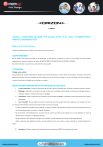
Lien public mis à jour
Le lien public vers votre chat a été mis à jour.